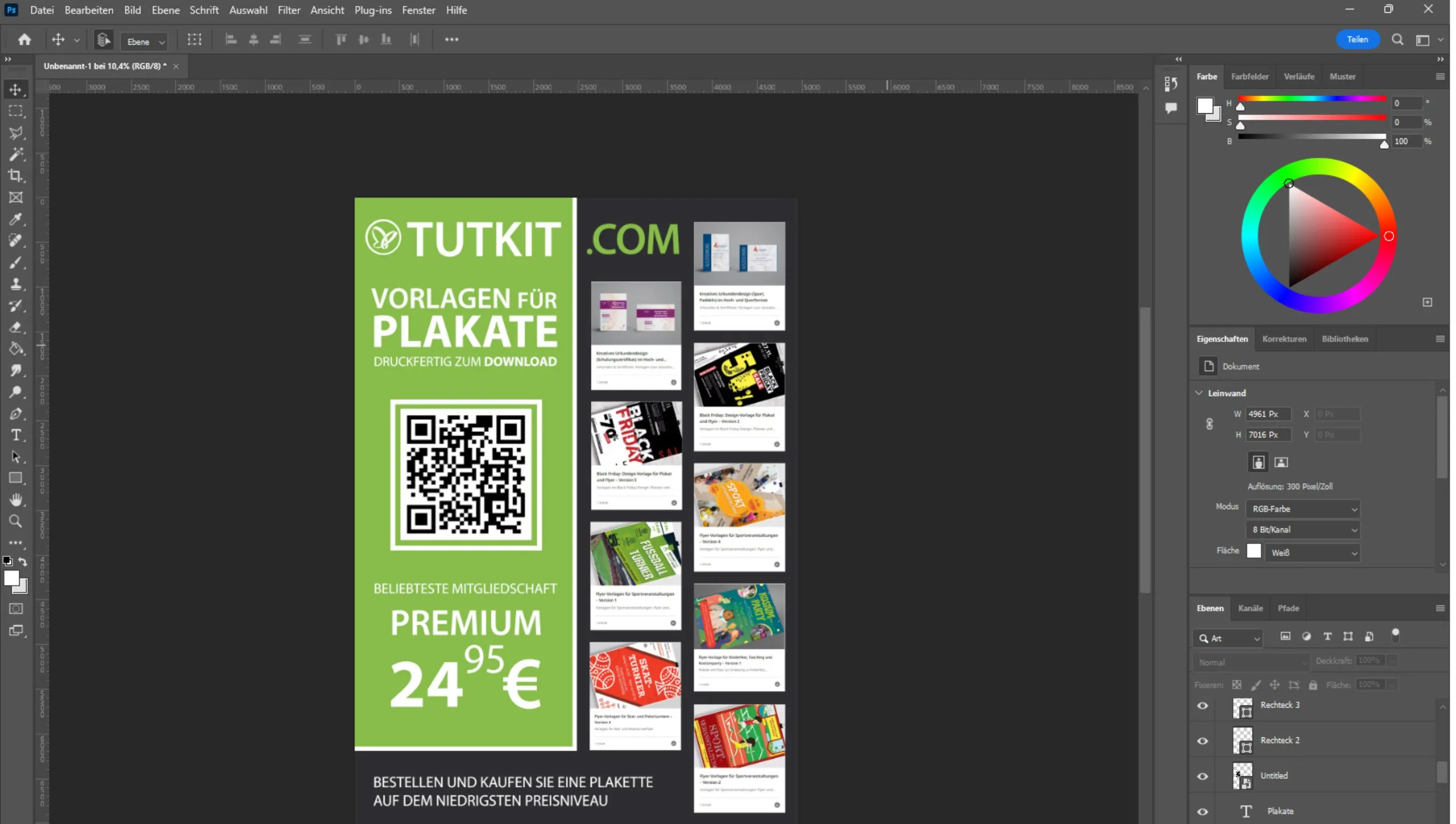Cuprins
Crearea unui poster cu Adobe Photoshop
Astăzi vei învăța cum să creezi un poster cool cu Adobe Photoshop. Îți voi arăta cum să folosești eficient instrumentele programului pentru a crea un poster de înaltă calitate. Există multe tipuri diferite de postere, iar fiecare tip are caracteristicile sale distincte, în special când vine vorba de plasarea textului și de alegerea dimensiunii.
Hai să încercăm să creăm un poster publicitar folosind șabloane predefinite - aceasta este o bună metodă de antrenament.
Posterele sunt adesea folosite pentru a atrage atenția asupra produselor, serviciilor sau brandurilor. Ele sunt în general colorate în culori vii care atrag imediat atenția. În centrul posterului se află de obicei o imagine a produsului sau o descriere a evenimentului, astfel încât potențialul client să poată înțelege rapid esențialul fără a trebui să citească textul.
Multe lucruri mici au devenit lucruri mari datorită unei publicități bune.
Mark Twain
Pregătirea pentru crearea unui poster publicitar
Înainte de a începe să proiectezi un poster în Photoshop, uită-te la tendințele și design-urile cele mai recente pentru ca proiectul tău să fie actual și atrăgător. Dacă găsești idei bune, te poți inspira din ele.
Ca prim pas, ar trebui să îți alegi culorile de bază și fonturile. Asigură-te că designul posterului tău se potrivește cu identitatea corporativă și conține toate elementele importante de design.
Ai nevoie de imagini sau grafică de înaltă calitate. Le poți crea singur sau le poți găsi pe platforme de stocare, unde există opțiuni atât plătite, cât și gratuite. De asemenea, poți folosi AI-ul pentru imagini, cum ar fi Midjourney, pentru a genera imagini.
Nu uita să accentuezi bine posterul. Ar trebui să conțină atât de multe informații încât să poată fi înțelese dintr-o privire. Un poster nu este o broșură, fiecare cuvânt contează.
Apoi, hotărăște-te asupra dimensiunii posterului și fă un schiță. Cel mai bine este să începi cu dimensiunea A2 (420x594 mm), care este dimensiunea standard pentru postere.
Noi credem că știm ce vrem. Dar în realitate, dorințele noastre nu ne mai aparțin. Publicitatea ne încurajează să facem lucruri pe care, de fapt, nu le-am fi vrut să facem. Astfel începem să trăim în cele din urmă viața altcuiva.
Frédéric Beigbeder
Crearea unui design pentru poster
Când începem programul Adobe Photoshop, vedem o fereastră. În colțul stânga-sus se află butonul „Fișier nou”. Dacă dai clic pe el, apare o mică fereastră cu dimensiunile posibile ale spațiului de lucru. Este acum util să selectezi formatul de imprimare și dimensiunile: Pentru un poster, recomandăm formatul A2 (420x594 mm). Asigură-te că rezoluția este setată la 300 dpi, astfel încât imaginea să fie clară și ulterior să poată fi tipărită. Apoi dă clic pe "Creare".
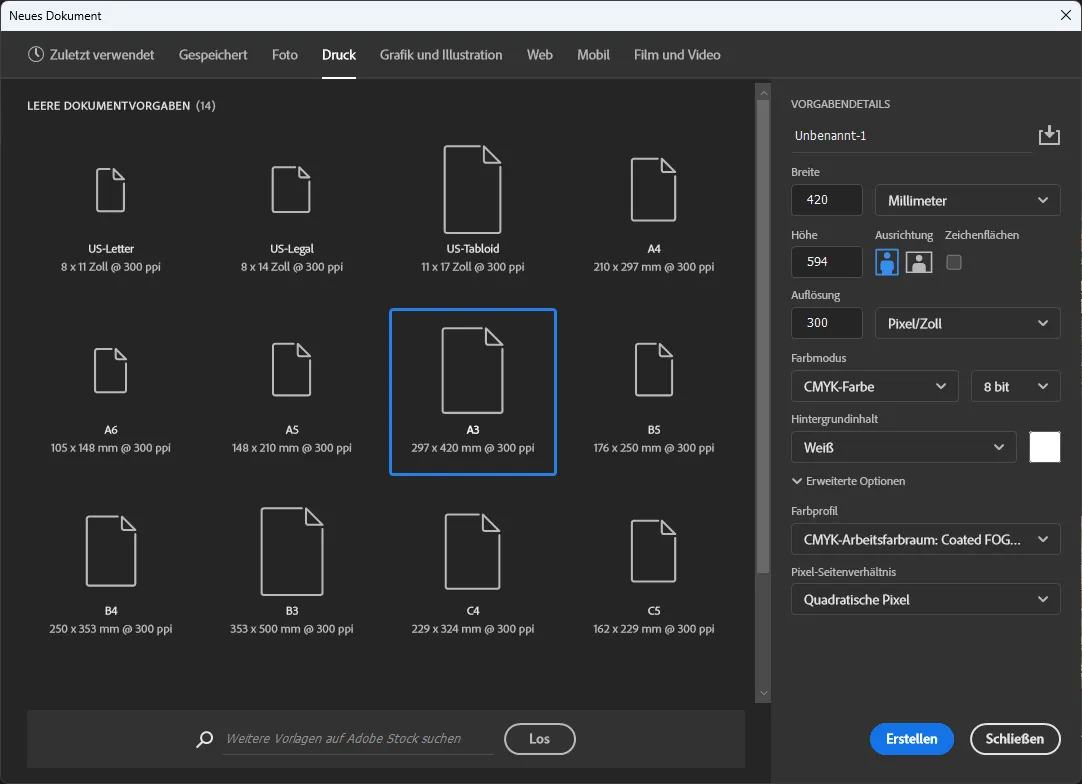
Când dai clic pe Creare, vei vedea o suprafață de lucru albă. Înainte de a începe, îți voi dezvălui combinarea de taste pe care o folosesc pentru a economisi timp (Ctrl+T), cu ajutorul căreia poți schimba dimensiunea elementelor grafice. Ctrl+T înseamnă Transformare.
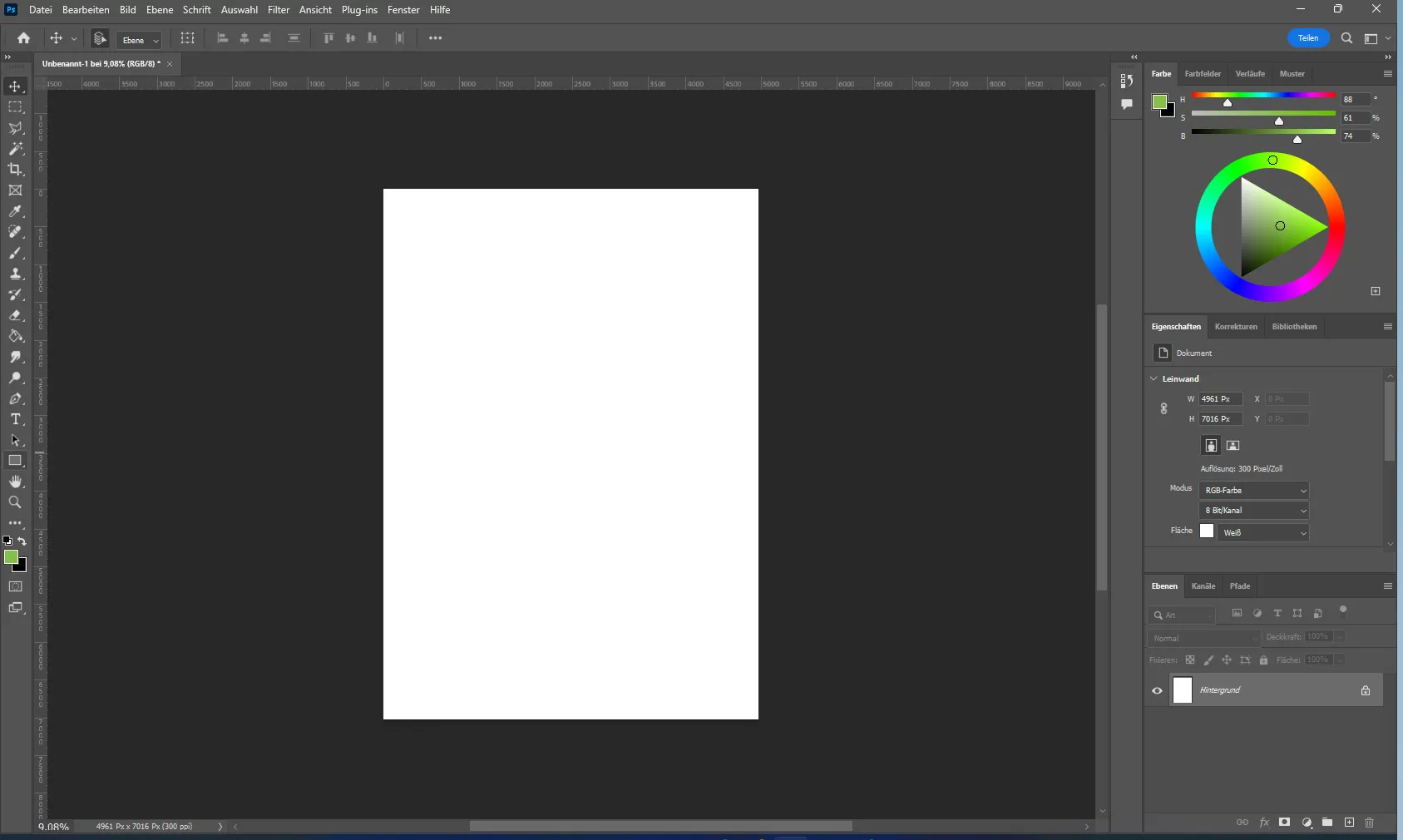
Pentru a începe crearea unui poster, alege instrumentul dreptunghi, care se află în bara de instrumente din stânga, deasupra simbolului pentru mână. Creează un dreptunghi care acoperă întreaga foaie.
Pentru a schimba culoarea dreptunghiului, navighează la secțiunea „Aspect” în fereastra dreaptă „Proprietati”.
Dacă faci clic pe culoare, se va deschide o fereastră cu o paletă din care poți selecta culoarea dorită sau poți introduce numele ei.
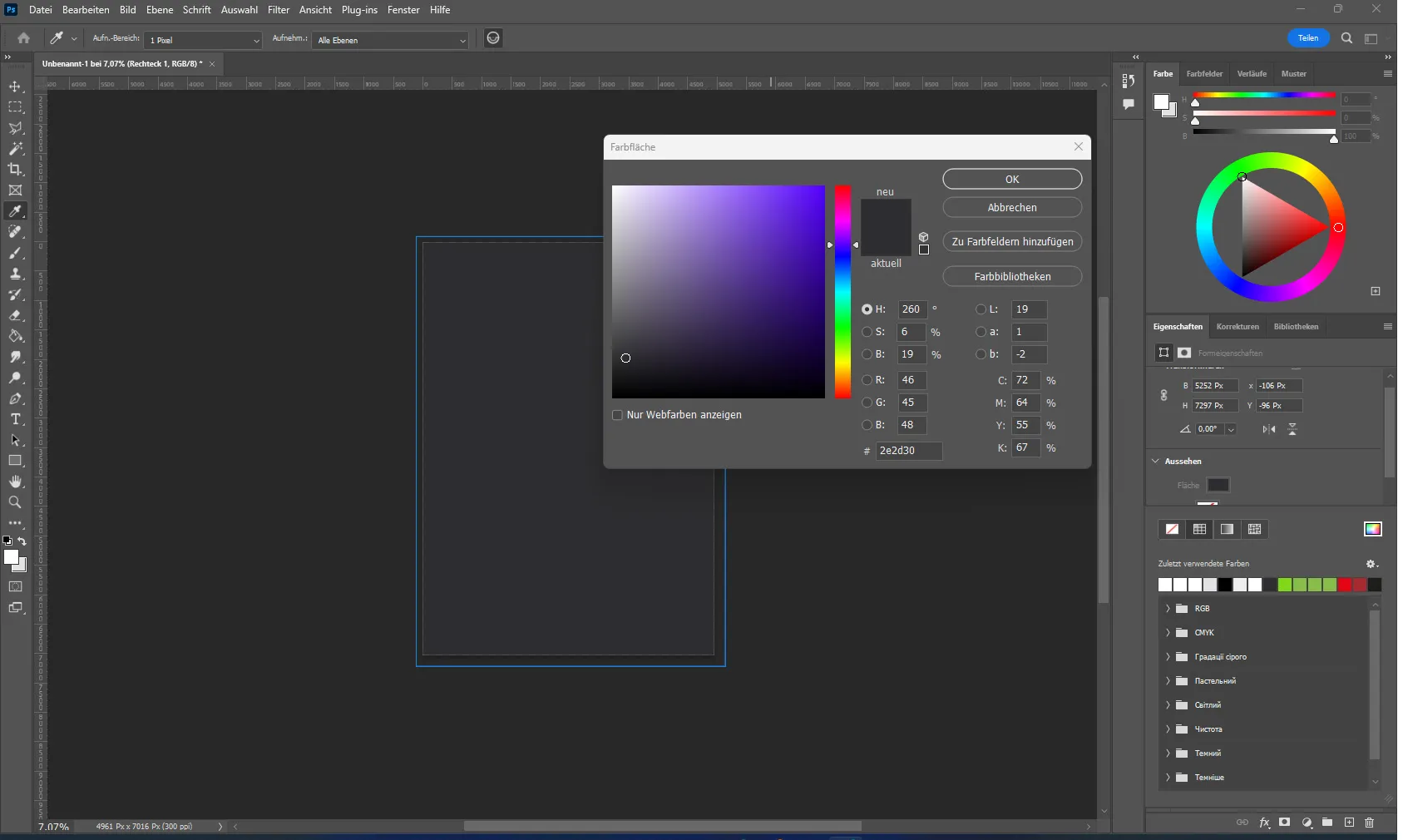
De exemplu, proiectez un poster pentru TutKit.com, iar noi avem deja culorile design-ului corporativ. Așadar, am păstrat spatele posterului într-o culoare închisă și am creat un dreptunghi verde pe partea stângă. Astfel, ar trebui să transmită culorile principale ale companiei și să le asocieze cu marca.
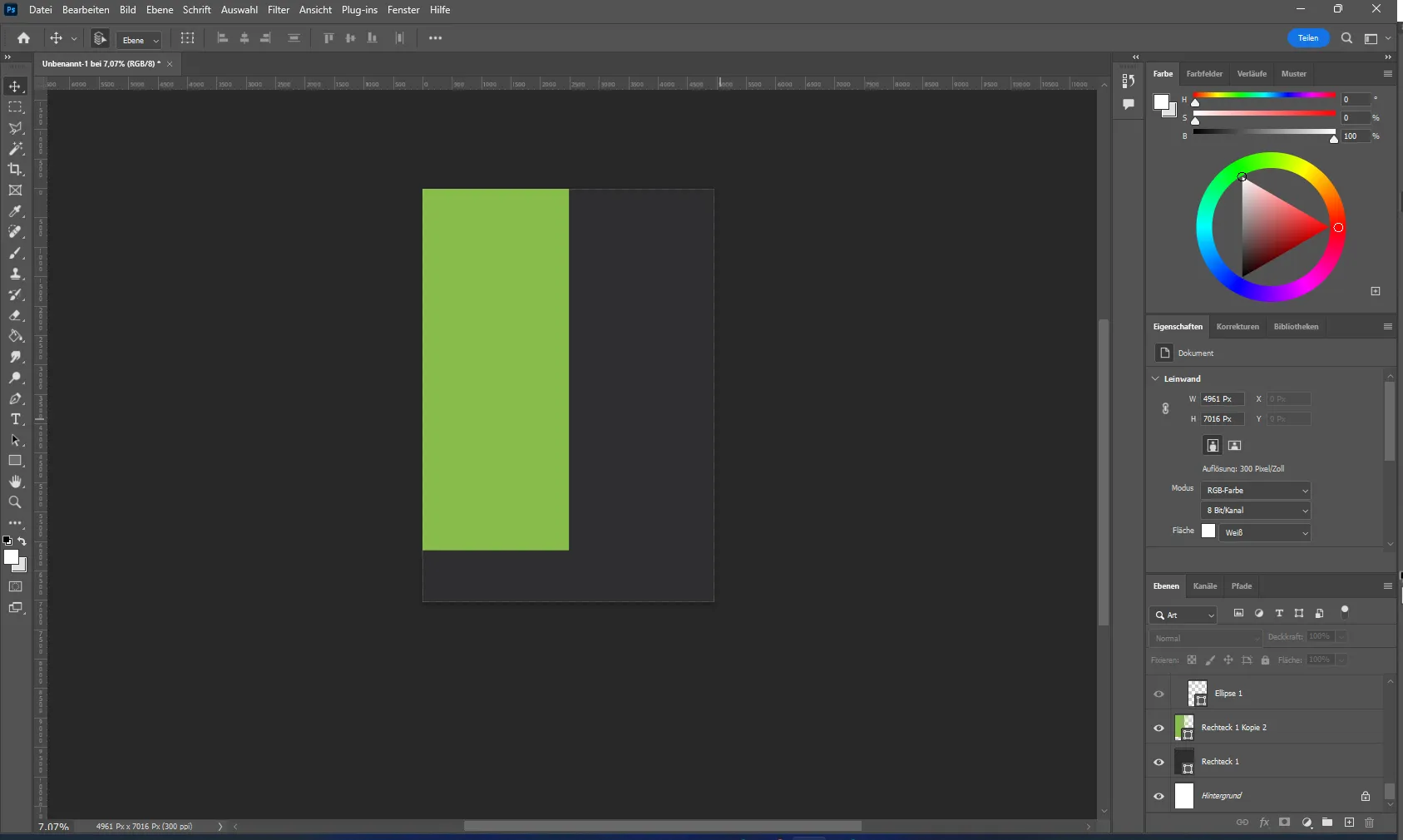
Am adăugat două dreptunghiuri albe pentru a sublinia ordinea și pentru a face fundalul mai interesant. Acest lucru conferă eficiență și stil designului posterului.
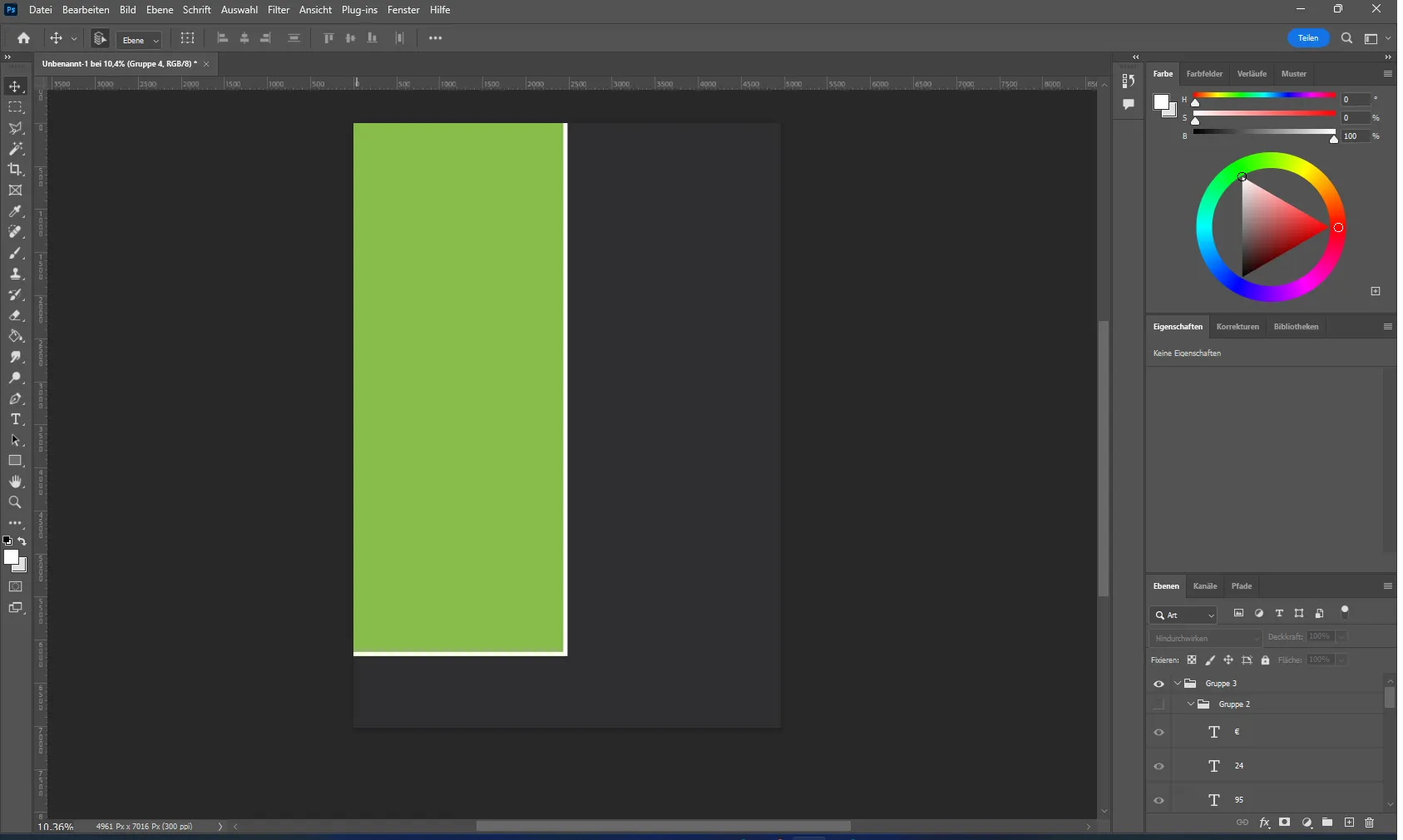
După ce am creat fundalul, adaug imagini și elemente grafice. Pentru a insera o imagine, trebuie să folosiți combinația de taste Ctrl+C și apoi Ctrl+V sau pur și simplu să trageți imaginea în program.
Încep prin adăugarea logoului companiei și a imaginilor șablon, trăgându-le pur și simplu în Adobe Photoshop și apoi mişcându-le şi mărindu-le cu scurtătura de tastatură Ctrl+T pentru a le plasa optimal pe poster.
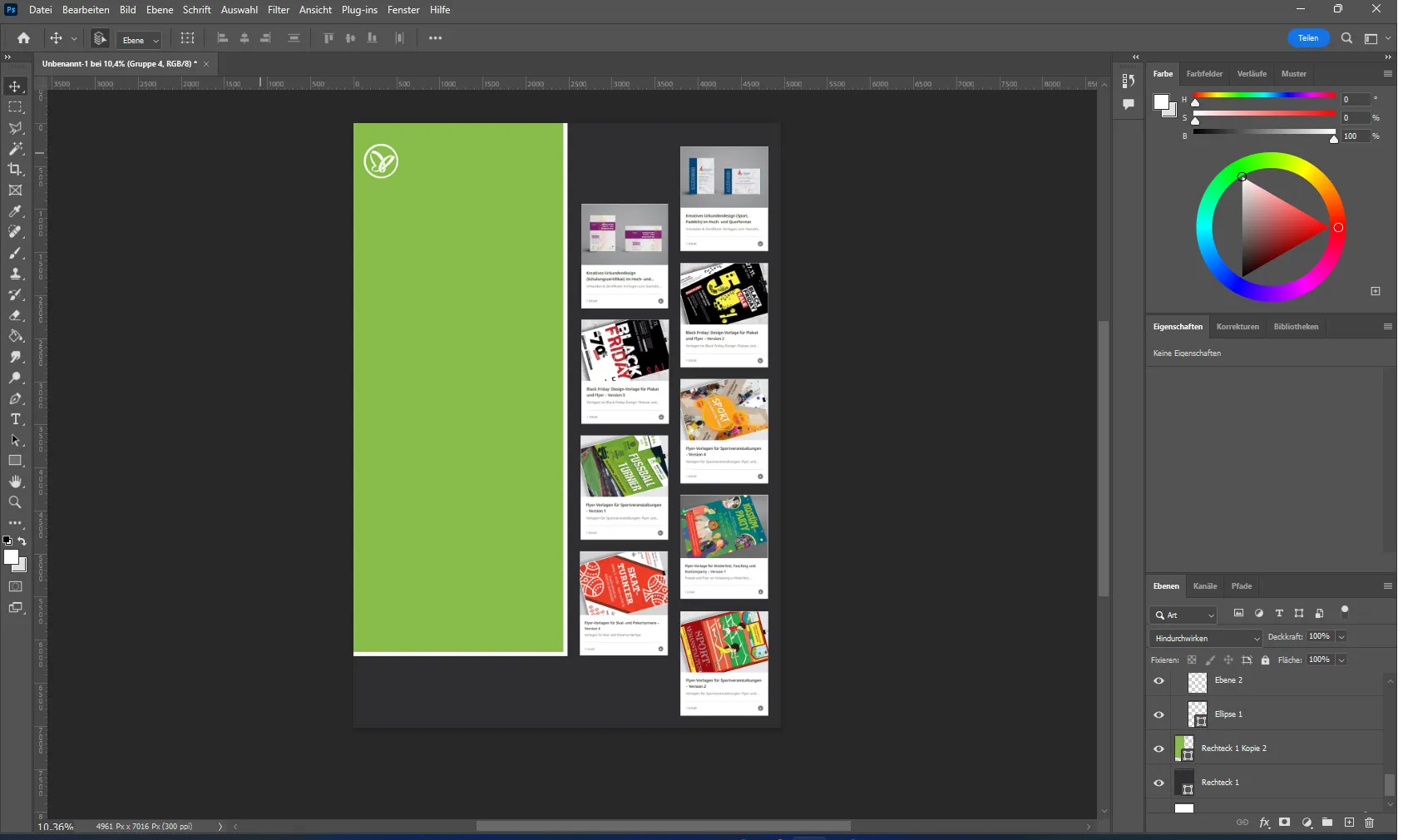
Acum vom crea un nume de companie cu fonturile de design corporativ.
Selectați instrumentul de text din bara de instrumente de stânga a lui Photoshop (T mare), dați clic pe foaie pentru a apărea o linie de text și înlocuiți-o cu numele „TutKit.com”.
Așa cum se poate modifica dimensiunea și poziția imaginilor, la fel se poate face și cu textul. Deoarece în Europa este obișnuit să citim de la dreapta la stânga, de obicei începem să citim din colțul din stânga sus, așa că vom așeza numele acolo pentru a fi mai vizibil.
O mică joacă cu culoarea textului oferă posterului un aspect armonios și reprezintă o soluție de design bună. Schimbarea culorii textului este la fel de simplu ca modificarea culorii dreptunghiurilor: pur și simplu selectați instrumentul de text, faceți clic pe text și alegeți o nouă culoare din paleta de culori.
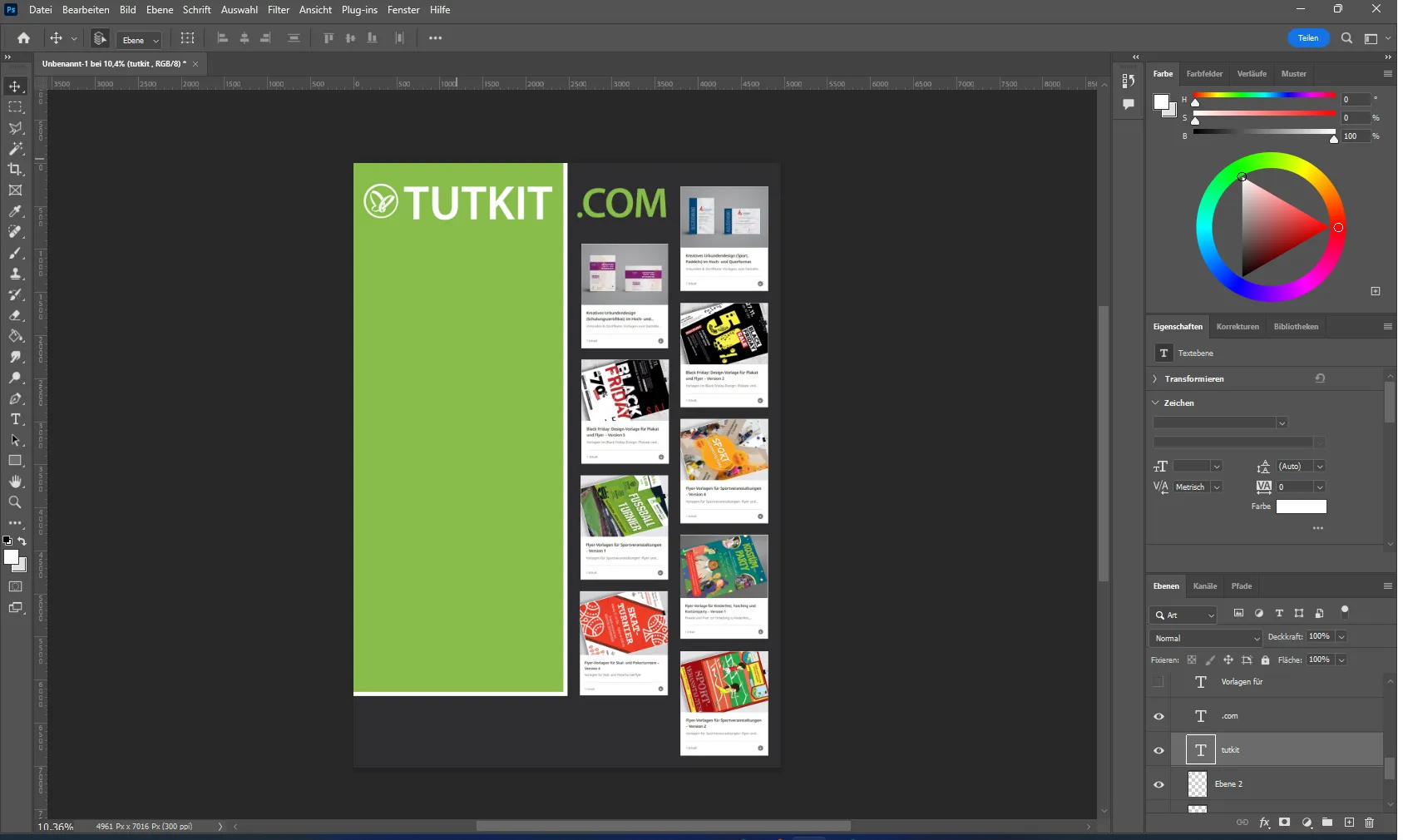
În continuare, inserăm informațiile predefinite pe care le-am pregătit anterior. Scopul principal al unui poster publicitar este transmiterea informațiilor către un posibil client. Textele de pe posterele publicitare trebuie să fie scurte, memorabile și informative, pentru a atrage atenția și interesul grupului țintă.
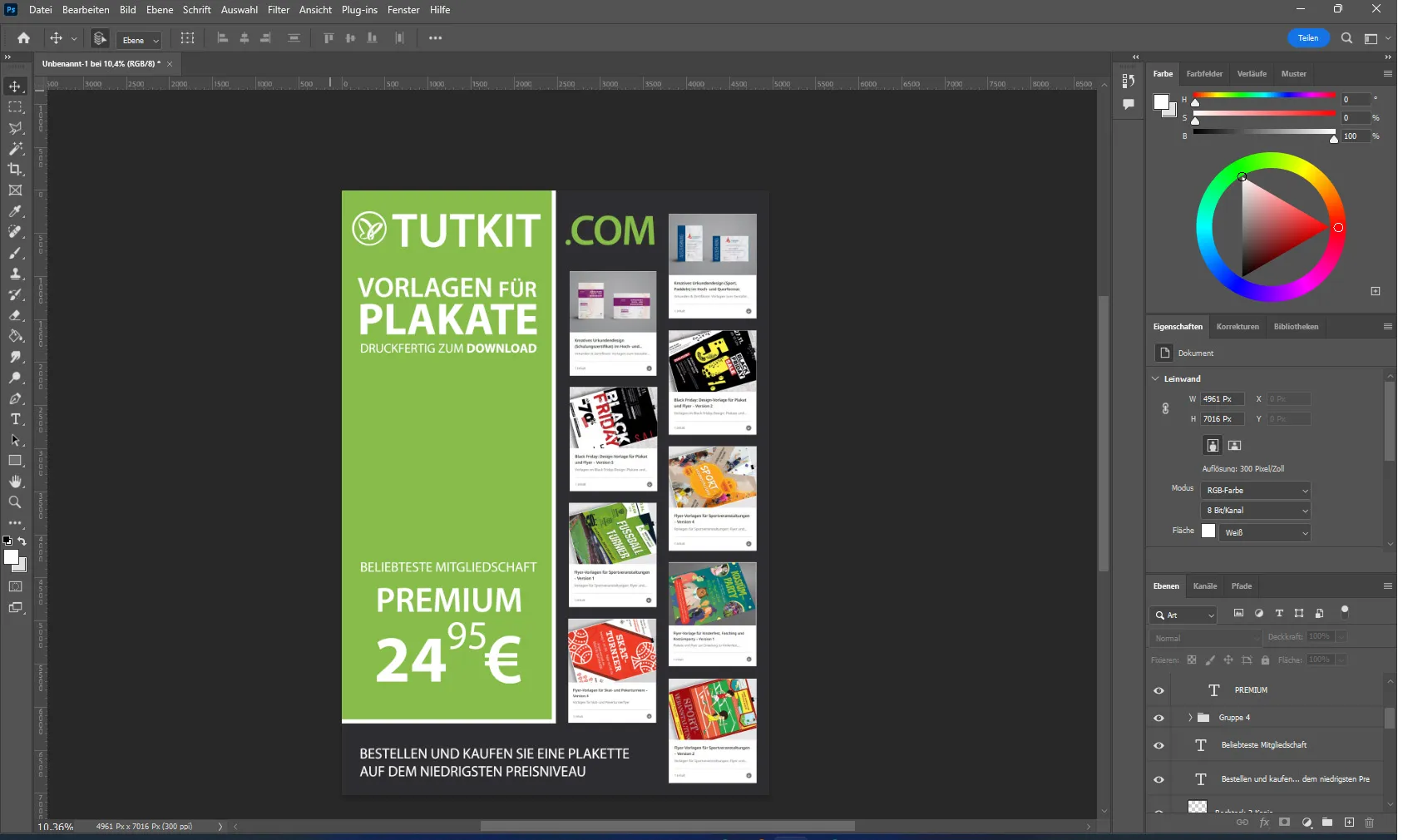
Posterul este aproape gata, dar am lăsat încă loc pentru un cod QR predefinit. Tehnologia evoluează și cu un cod QR pe telefon ții interesat un client potențial: în final, nu a citit doar posterul, ci și-a decis să afle mai multe pe site. Acolo vede ce oferă compania și alege ce-l interesează sau îl salvează pentru o vizitare ulterioară în favoritele sale. Cu un cod QR, clientul interesat poate intra în contact rapid.
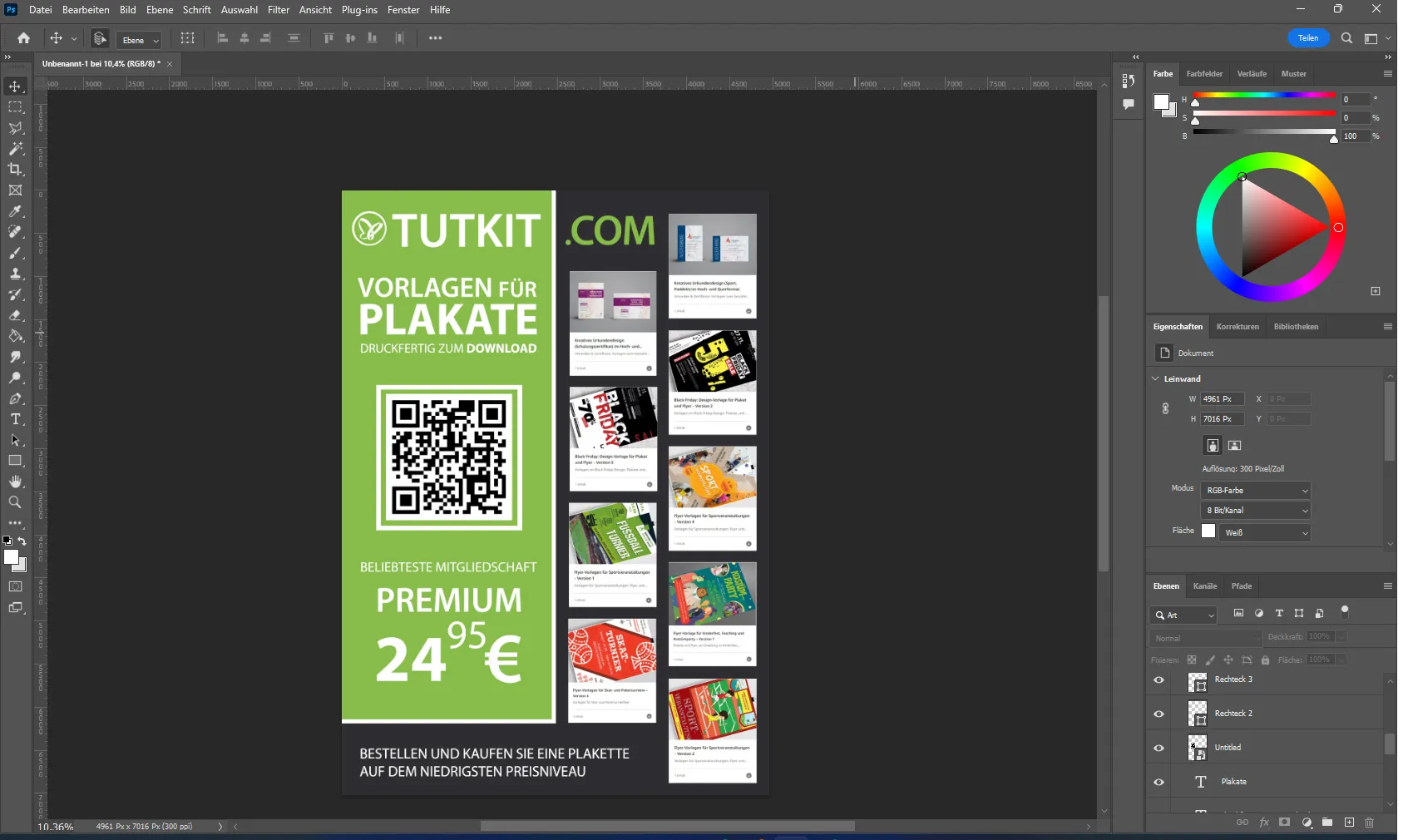
Când posterul este gata, este important să-l salvați corect. Pentru aceasta, accesați meniul „Fișier” din partea de sus a programului.
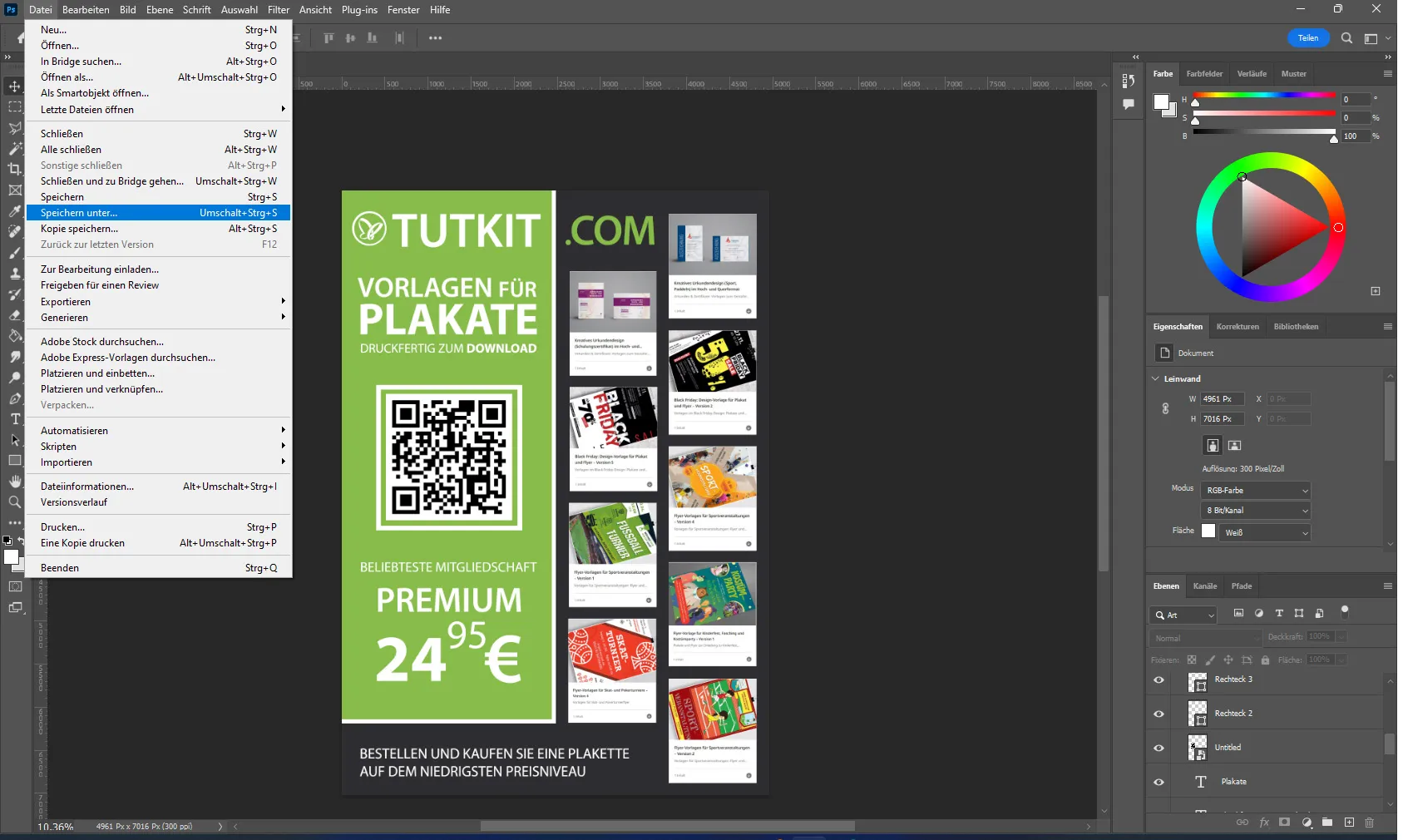
Apoi selectați opțiunea „Salvare sub”. În fereastra care apare, introduceți un nume de fișier, selectați formatul în care doriți să salvați fișierul pentru imprimare, cum ar fi PDF, și faceți clic pe „Salvare”. Acum fișierul dvs. este salvat și poate fi trimis pentru imprimare.
Crearea completă a unui poster de la zero în Photoshop nu este o sarcină dificilă dacă aveți experiență, dar necesită puțin timp și efort. Deși este relativ ușor să stăpânești programul, trebuie să țineți cont de prețul său. Este important să vă amintiți că gândirea creativă și pregătirea meticuloasă joacă un rol cheie în crearea unui design de poster de succes, iar o abordare atentă în fiecare fază ajută la evitarea greșelilor în construcție și design.
Șabloane de poster gata făcute la Tutkit.com
Utilizarea șabloanelor de postere predefinite este obișnuită printre mulți designeri. Materialele tipărite sunt necesare pentru multe scopuri, de la cărți de vizită la bannere și reviste. Posterul face de asemenea parte. Să presupunem că trebuie să creați două postere publicitare în fiecare lună. Există trei opțiuni:
- Să angajați o agenție de design, ceea ce este în general costisitor
- Crearea de propriile designuri, care necesită mult timp
- Utilizarea șabloanelor de design predefinite, cu ajutorul cărora se pot crea rapid și fără pierderi de calitate numărul dorit de postere.
Șabloanele predefinite oferă o varietate de opțiuni de design care se potrivesc pentru diferite scopuri și pot fi adaptate cerințelor clientului. Acesta este un mod eficient și rentabil de a crea în mod regulat produse publicitare de înaltă calitate, fără a cheltui sume mari pentru design și machetarea fiecărui poster în parte.
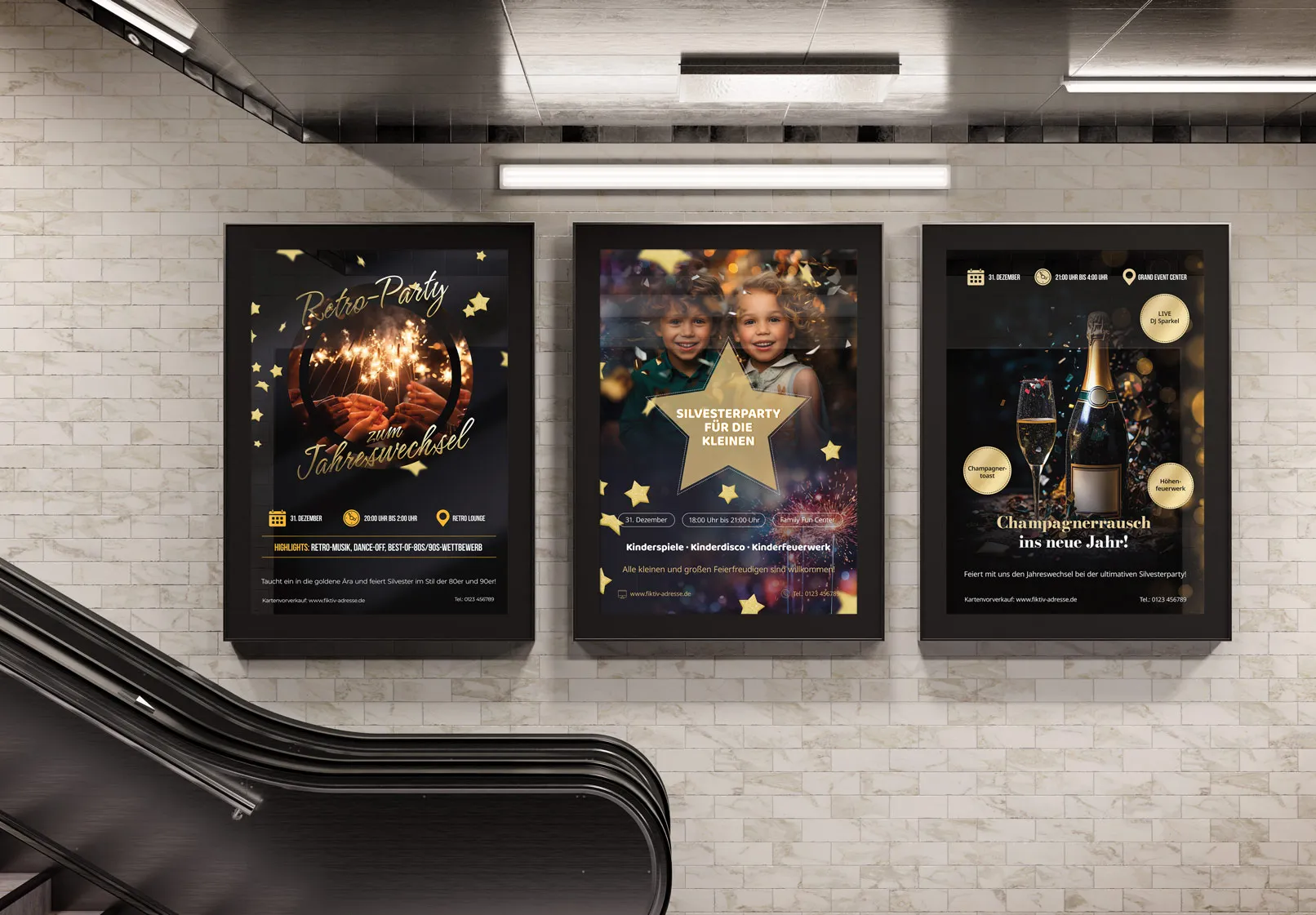
Șabloanele predefinite de la Tutkit.com oferă o serie de beneficii.
- Nu trebuie să îți pierzi timpul învățând programe - trebuie doar să introduci textul informațiilor tale în macheta predefinită. Totuși, ai nevoie de software-ul de editare.
- Șabloanele sunt create de designeri experimentați, ceea ce garantează o calitate înaltă și o apariție profesională.
- Dezvoltarea unui afiș într-o agenție de design este mai scumpă și necesită mai mult timp decât utilizarea unui șablon predefinit.
- Șablonul creat poate fi folosit de mai multe ori și textul poate fi ajustat conform necesităților, economisind mult timp și resurse.